Kopieren einer ID-Karte auf eine Einzelseite
Sie können ein Original in Kartengröße wie z. B. eine ID-Karte fortlaufend auf ein einzelnes Blatt Papier kopieren.
Wählen Sie im Standby-Bildschirm für Kopiervorgänge Einstellungen (Settings) aus, um den Bildschirm mit den Druckeinstellungen anzuzeigen. Wählen Sie ID-Karte kopieren (ID card copy) und dann EIN (ON) aus.
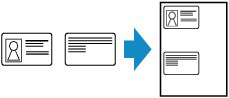
Überprüfen Sie die angezeigte Meldung, und wählen Sie OK aus.
 Hinweis
Hinweis
-
Wenn Sie im Bildschirm mit den Druckeinstellungen Vorschau (Preview) auswählen, können Sie das Druckergebnis für die Vorderseite prüfen.
Wenn Sie die Taste Farbe (Color) oder Schwarz (Black) drücken, wird der unten dargestellte Bildschirm angezeigt.
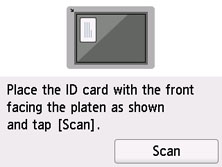
Legen Sie das Original gemäß den Anweisungen auf dem Bildschirm auf die Auflage und wählen Sie dann Scannen (Scan) aus. Wenn die Vorderseite gescannt wurde, wird der unten dargestellte Bildschirm angezeigt.
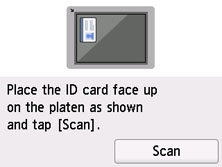
Legen Sie das Original gemäß den Anweisungen auf dem Bildschirm auf die Auflage und wählen Sie dann Scannen (Scan) aus.
Der Drucker beginnt mit dem Kopiervorgang.
Nehmen Sie nach dem Kopieren das Original von der Auflage.
Prüfung des Druckergebnisses für die Vorderseite über den Vorschaubildschirm
Wenn Sie im Bildschirm mit den Druckeinstellungen Vorschau (Preview) auswählen, werden Informationen zum Auflegen des Originals angezeigt. Wenn Sie das Original gemäß den Anweisungen auf dem Bildschirm laden und Scannen (Scan) auswählen, wird der Vorschaubildschirm angezeigt. Hier können Sie das Druckergebnis für die Vorderseite prüfen.
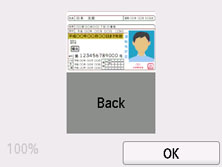
Wenn Sie im Vorschaubildschirm OK auswählen, gelangen Sie wieder zum Bildschirm mit den Druckeinstellungen.
Wenn Sie die Taste Farbe (Color) oder Schwarz (Black) drücken, wird mit dem Scannen der Vorderseite begonnen.

